我們通們通看到一些 PDF 文檔頁面的右下角帶有一些水印,比如說公司的聯繫方式、個人的微信號、手機號等等。 這些添加水印的 PDF 文檔在打印出來之後,打印稿上面就可以帶上這些水印信息,可以對公司或者個人起到一個非常好的宣傳作用。 那麼怎麼在 PDF 文檔每一頁的右下角都添加上水印呢? 如何批量給 PDF文檔在右下角添加上水印呢? 今天就帶大家一起來看一下如何批量在 PDF 頁面的右下角添加水印。
怎樣夠實夠實現批量在 PDF 頁面的右下角添加水印呢? 對於大部分小夥伴來說,可能最常見的做法就是會去網上找各種小工具來幫忙完成,不僅能實現想要的效果,處理起來還非常的省事。 不過大家可能忽略的一點是,在線處理的工具需要將文件上傳到服務器進行處理,這影響處理的速度不說,對文件的安全也是一個很大的挑戰,因為文件傳送到服務器了那可能就會被別人獲取,非法利用,如果 PDF 文件的內容比較重要或者敏感,那就不建議使用這種方式了。 並且很多在線的工具是不支持批量處理的,單次只能給單個的 PDF 文檔在右下角添加水印。
今天給大家介紹的是使用「我的ABC軟體工具箱」這個工具來幫我們實現批量在 PDF 頁面的右下角添加水印。 這個工具很好的解決了前面說到的幾個問題,它的處理完全是用用地進行處理,不會將文件上傳到服務器。 所以也就不存在文件安全的問題。 並且他是能夠支夠支量處理的,能夠一次性在幾百上千個 PDF 文件頁面的頁面的右下角添加水印,處理起來也是非常的高效。 具體怎麼操作呢? 接下來我們就一起來看一下它是如何批量在 PDF 頁面的右下角添加水印的吧。
我們打開「我的ABC軟體工具箱」,按下圖所示,左側選擇「文件水印」,右側選擇「PDF 添加水印」的功能。
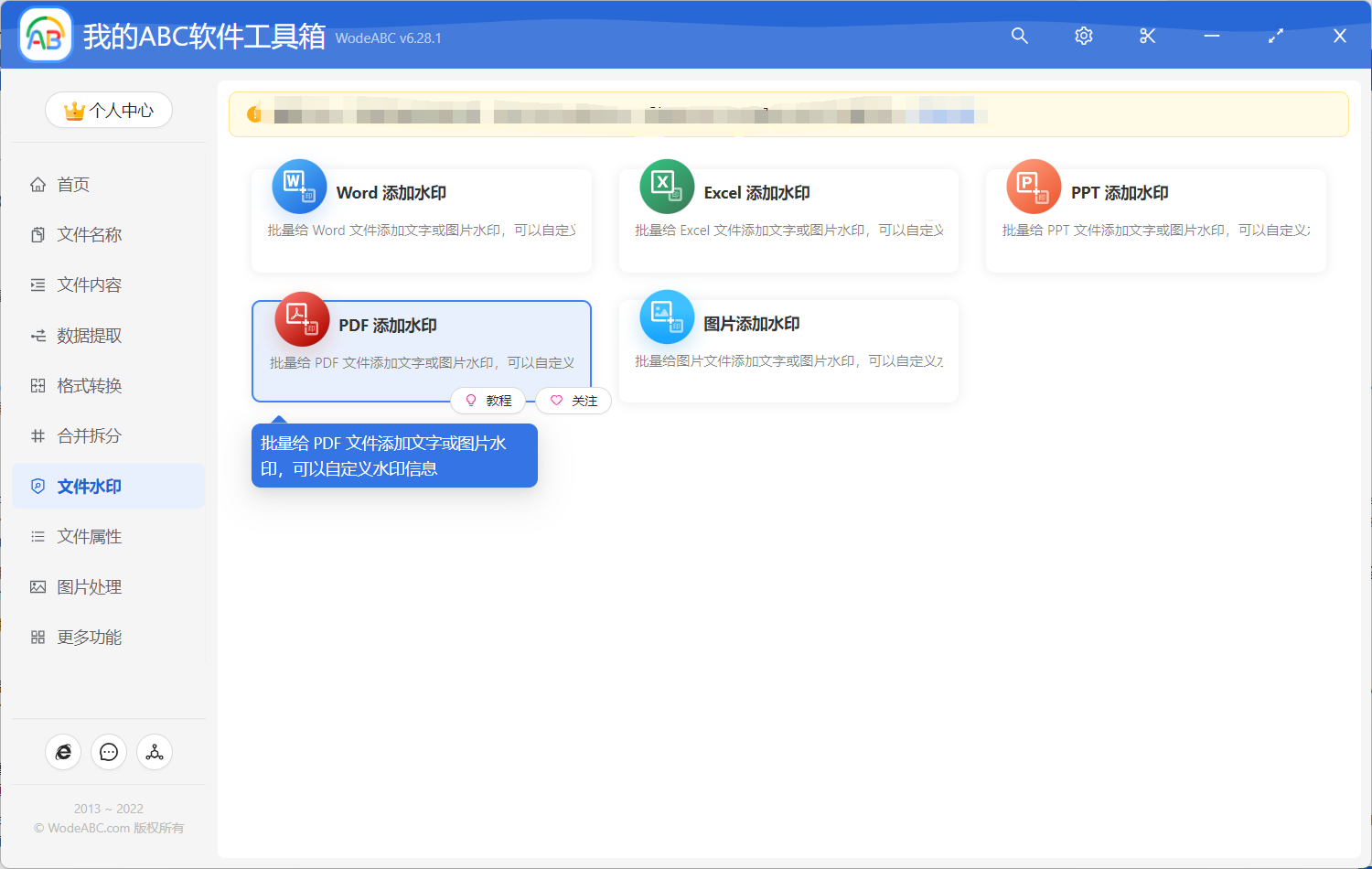
我們按照上圖所示,點擊對應的功能菜單就可以進入到批量在 PDF 頁面的右下角添加水印的功能了。 進入之後,我們要做的第一件事情就是選擇 PDF 文檔,也就是把我要在要在右下角添加水印 的 PDF 文檔一次性的全部選擇進來。 選擇好之後,我們就可以點擊下一步進入到水印設置的界面了。
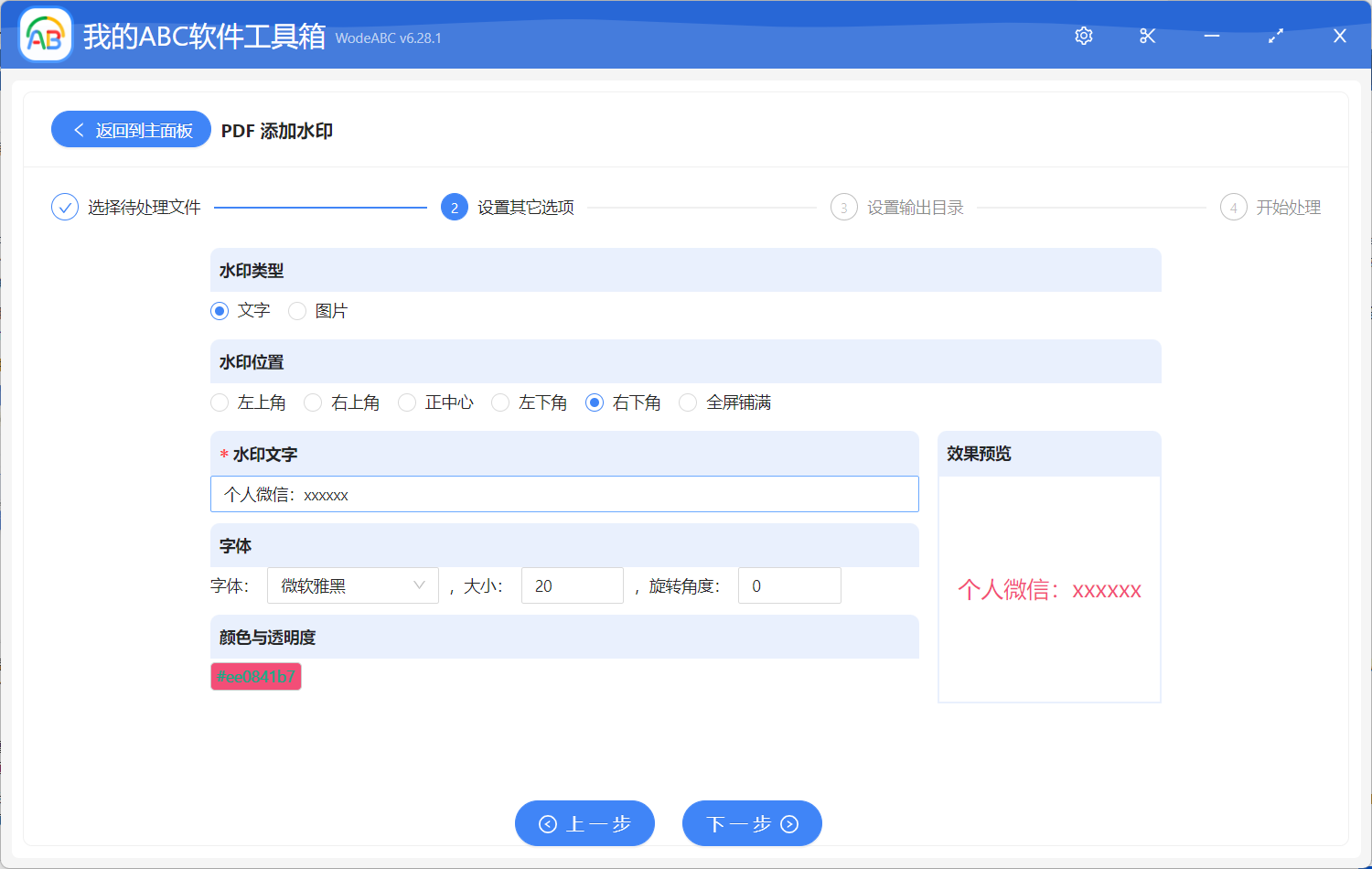
水印設置的界面可做的設置非常豐富,在這裡我們可以給 PDF 文檔添加各種樣式各種位置的水印,這也就包含了我們今天要介紹的在 PDF 文檔頁面的右下角添加水印,我們只需要按照上圖所示進行設置就可以了,水印的內容、字體、字號、顏色這些信息大家根據自己的實際需要進行設置。 設置好之後我們就可以點擊下一步進行輸出目錄的選擇了。
設置好輸出目錄之後我們繼續點擊下一步,軟件就會幫我們開始進行批量在 PDF 頁面的右下角添加水印的操作了。 等待一小會兒之後,這些添加水印的批印的批作就可以完成。 在處理完成之後我們再進入到輸出目錄查看一下處理後的 PDF 文檔,就會發現他們頁面的右下角都已經被添加上我們置好的水印了。